Сегодня я расскажу о способе вывода заработанных денег в интернете. Речь пойдёт об одной из самых известных платёжных систем для хранения электронной валюты, оплаты различных товаров и услуг, а также её вывода в наличность. Называется она WebMoney, и думаю, каждый пользователь интернета знаком с ней или слышал о ней. Тему посчитал очень важной, поскольку каждый, кто начинает хоть что-то зарабатывать в интернет абсолютно всегда задаётся подобным вопросом: «А куда же мне выводить заработанные деньги?». Ведь каждый из нас, сёрферов, должен куда-то выводить заработанные деньги:)
Особенности, плюсы и минусы WebMoney
Итак, WebMoney – наиболее популярная электронная система расчетов (платёжная система), в которую можно выводить деньги почти с любого легального проекта в интернете, оплачивать практически любые товары и услуги и обналичивать средства большим количество способов.
Самые основные и известные платёжные системы, всего 3 штуки: Яндекс-Деньги, QIWI, WebMoney.
В отличие от всех остальных платёжных систем, WebMoney отличается вот чем (можно отнести это к Плюсам данный платёжной системы):
-
Имеется Арбитраж и система репутаций (BusinessLevel), которая показывает степень доверия. Чем больше BusinessLevel, тем больше доверия к человеку, владеющему данным кошельком. Возможность видеть отзывы. Все это играет большую роль при совершении сделок.
-
Имеется возможность выдачи кредитов.
-
Возможность создавать кошельки в 7-ми разных валютах. Также есть возможность создать множество кошельков в одной и той же валюте для разных целей.
-
Возможность управлять своими электронными кошельками несколькими способами: WebMoney Keeper Mobile, Mini, Light, Classic. Кому как удобно:)
-
Высокая безопасность. Можно самому включить нужную функцию безопасности при входе в аккаунт WebMoney, а также настроить нужный уровень безопасности при совершении любых денежных операций в системе.
На мой взгляд это все отличия WebMoney от других вышеперечисленных платёжных систем. И если есть еще, то они несущественные. Всё это отнесём к положительным сторонам использования системы WebMoney. Но, как и везде, конечно же, есть и неудобства, недостатки. Вот некоторые из них:
-
Блокировка вашего кошелька администрацией системы вне зависимости от вашего типа аттестата. Заблокировать могут в любой момент неожиданно и не уведомляют об этом по E-Mail. При этом вывод средств становится невозможным, а добиться даже причины блокировки и своей правоты не всегда удаётся. Под блокировку бывает, попадают пользователи, не сделавшие ничего плохого.
-
Очень медлительная тех.поддержка. Как-то мне нужно было решить один вопрос о переводе средств, и я писал в тех.поддержку. Ответ получил через 2-е суток. Более того, отвечают как-то грубовато, будто я что-то должен им.
-
На мой взгляд очень неудобный интерфейс, слишком много заморочек и сложностей с безопасностью и типами управления кошельком. Проще говоря – для новичка не всегда бывает просто понять все функции WebMoney: что, как и для чего нужно. Очень много информации по каждому вопросу и даже путаница возникает, когда, например, пытаешься разобраться как лучше выводить деньги.
Процесс регистрации в системе WebMoney
Разберём пошагово процесс регистрации в системе WebMoney. Итак, поехали:
-
Переходим на сайт платёжной системы: webmoney
-
Нажимаем кнопку «Регистрация».
-
На следующей странице нужно ввести номер телефона для регистрации и последующей его проверки. После чего нажать кнопку «Продолжить». Следует учесть, что с недавнего времени обязательно указывать реальный номер мобильного телефона, иначе вы не сможете зарегистрироваться! Раньше можно было зарегистрироваться без подтверждения номера телефона, а теперь нельзя.
-
На следующей странице необходимо будет заполнить небольшую регистрационную анкету как на изображении ниже:
Заполняем все обязательные, и если нужно необязательные поля:
-
Псевдоним – ваш ник в системе WebMoney, обязательно нужно придумать и указать.
-
Фамилия, Имя, Отчество. Отмечу только ещё раз, что если создаёте свой главный (основной) кошелёк, то ОБЯЗАТЕЛЬНО указывайте все реальные данные!
-
Пол – обязательно.
-
Дата рождения – обязательно.
-
Страна, Город и полный адрес проживания – обязательно.
-
Ваш E-Mail – электронный адрес. На него придёт письмо с подтверждением, а также он будет использоваться для всевозможных уведомлений от WebMoney. Указываем также обязательно.
-
Интернет сайт (если есть). Если у вас есть свой сайт, то можно заполнить это поле, указав адрес. Но заполнение этого поля необязательно.
-
Контрольный вопрос. Ответ на него будет необходим в случае утери доступа к аккаунту, а также его можно использовать в качестве подтверждения при совершении денежных операций в системе. Выберите наиболее удобный для себя вопрос и впишите ответ на него в поле ниже. Ответ вы должны помнить всегда!
-
Дополнительный E-Mail. Необязательно поле. Если у вас есть второй E-Mail адрес, то впишите его сюда, и он будет использоваться в случае утери доступа к основному E-Mail.
Еще ниже будет стоять 2 галочки, оставив которые, вы будете получать регулярно информацию о новостях системы и различных акциях. Информация, если честно, не интересна и вовсе не нужна:) Я рекомендую снять обе галочки, чтобы не захламлять свой ящик ненужными письмами от WebMoney.
После заполнения всех указанных выше полей, нажимаем кнопку «Продолжить».
-
-
Далее, вам либо откроется страница, где будут указаны ваши введённые данные, либо попросят ещё дозаполнить их, указав ещё и свои паспортные данные. Сервис автоматически проверяет анкеты, и если есть какое-то подозрение, то просит заполнить паспортные данные. Но не стоит этого пугаться, так как паспортные данные, так или иначе, придётся заполнять потом, иначе ваш созданный аккаунт будет иметь просто огромные ограничения!
Таким образом, если вас снова вернёт на страницу с анкетой, где красным шрифтом вверху будет написано «Укажите паспортные данные», то заполняем ниже появившиеся поля: «Серия и номер паспорта», «Дата выдачи паспорта», «Государство, выдавшее паспорт», «Кем выдан паспорт». После этого внизу страницы снова нажимаем кнопку «Продолжить»:
-
Далее, так или иначе, вы попадёте на страницу, где вас попросят проверить указанные ранее данные. Если всё заполнено верно, нажимайте кнопку «Продолжить».
-
На следующей странице необходимо подтвердить свой E-Mail адрес. Перед вами будет вот такое окно:
Сразу как откроется данная страница, вам на почту уйдёт письмо с кодом подтверждения. Сразу открываем свою электронную почту, которую указали при регистрации и ищем письмо от «WebMoneyTeam» и с темой «Регистрация в системе WEBMONEY TRANSFER».
Открываем письмо и копируем код из строки «Ваш регистрационный код:».
Теперь вставляем этот код на страницу в поле «Укажите код, полученный на E-mail»:
-
На данном этапе нужно подтвердить номер телефона. Сразу после перехода на данную страницу, на ваш телефон, указанный в самом начале при регистрации, придёт СМС с кодом подтверждения. Дождитесь СМС (обычно приходит моментально) и введите код из неё в поле «Укажите код, полученный на мобильный телефон»:
Нажимаем «Продолжить».
-
Ну вот и последний этап регистрации. На данной странице нужно придумать и указать свой пароль, который будете использовать для входа в аккаунт. Очень советую всегда использовать сложный пароль: длинный (от 10 символов) и состоящий из букв разного регистра, цифр и знаков!
Обычно пароль удобно набрать где-нибудь в текстовом файле, а потом скопировать в нужное поле на странице и еще раз в поле подтверждения пароля:
После ввода пароля, в следующее поле вводим капчу (символы с картинки) и нажимаем «ОК». После чего вы автоматически войдёте в свой аккаунт.
-
После входа в свой аккаунт первым делом нужно создать электронные кошельки для хранения средств в разной валюте. Вы получите сообщение, что у вас нет кошельков, и вы не сможете ничего оплатить, перевести средства и так далее. Сразу же справа в окне будет отображена форма для создания первого кошелька — WMR (рублёвый). Ставим галочку «Я принимаю условия данного соглашения» и нажимаем «Принять»:
Кошельки мы будем создавать соответственно для вывода на них ваших средств. Каждому будет присвоен свой номер (двенадцатизначный) с одной первой буквой, соответствующей валюты перед номером.
Создаём обязательно кошельки в следующей валюте: по стране, в который вы находитесь (если не Россия), Рублёвый кошелёк (WMR), и долларовый (WMZ).
Зачем нужно минимум 2 кошелька (WMR и WMZ)? Тут всё очень просто. Известно, что различные буксы могут использовать внутри разную валюту.
Например:-
В SEOSprint всё рассчитывается в рублях.
-
В Vip-promotion – в долларах.
-
В Profitcentr – в рублях.
-
В WMMail – в долларах.
Для вывода средств, например, с SEOSprint и WMMail потребуются разные кошельки. С первого можно вывести только на рублёвые кошельки (WMR), со второго на долларовые (WMZ).
Система вернёт вас на туже страницу, где вы получите сообщение об успешном создании кошелька. Сразу же можно перейти к созданию следующего кошелька, нажав кнопку со значком «Плюс» (+):
Теперь создаём долларовый кошелёк (WMZ). Точно также принимаем условия соглашения и нажимаем кнопку «Создать»:
Оба созданных кошелька будут отображаться слева на главной странице. Сразу под ними отображается номер и текущий баланс:
Если на этапе регистрации система не запросила у вас ввод паспортных данных, значит, есть вероятность, что вы не сможете создать ни одного кошелька до тех пор, пока не введёте свои паспортные данные, и, таким образом, получите «Формальный» аттестат, который расширит ваши функции в аккаунте! Подробнее об аттестатах я расскажу ниже.
Желательно куда-нибудь сохранить ваш WMID (номер аккаунта) вместе с номерами ваших кошельков. Например, если пользуетесь программой хранения паролей и других данных – RoboForm (Почитать инструкцию можно в статье вот тут) или любой другой, то удобно занести туда все создаваемые номера кошельков, логин, пароль от аккаунта. Ваш WMID отображается в правой верхней части страницы и может использоваться в качестве логина в систему Webmoney:
Если вы живёте в России, то двух кошельков будет достаточно. А если вы проживаете в какой-то другой стране, например, Украине, то создайте еще один кошелёк для вашей валюты, чтобы можно было менять с рублей и долларов в вашу родную валюту и выводить. Но здесь вас скорее всего будет ожидать небольшая трудность...
-
Как получить возможность создавать кошельки в любой валюте?
Если вам необходимо будет создать кошелёк в любой валюте, кроме WMR и WMZ, то вы можете столкнуться с проблемой. Она заключается в том, что создание других кошельков разрешат только после того, как вы загрузите 2 отсканированные страницы своего паспорта, и, таким образом, подтвердите свою личность. Например, при попытке создания WMU (Украинская гривна) кошелька без подтверждённых личных данных, вы получите сообщение как на изображении ниже:
Рассмотрим как подтвердить свою личность при помощи отправки копии паспорта на сервис WebMoney. Не стоит бояться, что это небезопасно! Платёжная система WebMoney — самая популярная в Российском сегменте интернета и защищена на уровне каких-либо банков. Т.е. не стоит думать, что в системе могут сидеть мошенники, которые возьмут кредиты на ваши паспортные данные :) Переходим к подтверждению личности:
-
Чтобы перейти к подтверждению личности, переходим по ссылке, которая появляется при попытке создать кошелёк в другой валюте, в случае если ваши данные ещё не были подтверждены (см. изображение выше)
-
Вас перекинет на другой домен WebMoney (passport.webmoney) и потребуется снова ввести логин и пароль от своего аккаунта и капчу для входа в защищённую зону:
-
Таким образом вы попадёте в раздел «Паспорт», где увидите какие ещё шаги необходимо пройти для полной своей идентификации и, как следствие, получения максимальных функций управления кошельком:
Пока что (чтобы иметь возможность создавать кошельки в разных валютах) достаточно отправить только копии 2-х основных страниц паспорта. Поэтому необходимо перейти по соответствующей ссылке «Предоставить для проверки скан своего паспорта».
-
Попадаем на страницу загрузки копий документов. Для загрузки документа необходимо ознакомиться с условиями (цветная копия, один документ в одном файле, формат файла — JPG, размер файле не более 2 Мб) и нажать кнопку «Выбрать файл», после чего выбрать 1-ю нужную копию на своём компьютере:
Выбрав первую копию, нажимаем кнопку «Продолжить»:
-
На новой странице отобразится документ, который вы хотите загрузить. Ниже, под заголовком «Шаг #2» необходимо выбрать тип загружаемого документа. Соответственно, если вы загружаете первую страницу паспорта, то необходимо выбрать «паспорт, главный разворот (фото+подпись)», после чего нажать кнопку «Завершить загрузку»:
Точно таким же образом необходимо загрузить следующую страницу паспорта, только в Шаге 2 выбрать уже пункт «паспорт, сведения о месте регистрации (прописка)».
Теперь останется дождаться пока ваши документы проверят сотрудники сервиса и тогда вы получите возможность создавать кошельки в других валютах, помимо WMR и WMZ!
Вот какие вообще есть эквиваленты валют в WebMoney:
-
WMR – эквивалент Российских рублей;
-
WMZ – эквивалент Американских долларов;
-
WMU – эквивалент Украинских гривен;
-
WME – эквивалент Евро;
-
WMB – эквивалент Белорусских рублей;
-
WMG – эквивалент 1 грамма золота;
-
WMX – эквивалент новой криптовалюты – Bitcoin.
АттестатыWebMoney.
Что это и для чего служат.
Аттестат в WebMoney – это что-то вроде виртуального паспорта для участника системы. В него заносятся данные об участнике: паспортная информация, контакты. Всё это нужно для подтверждения каждого участника как реального человека. Например, пользователь, имеющий самый простой тип аттестата (Аттестат Псевдонима) не заслуживает доверия в системе и при заключении сделки с таким человеком, нужно быть осторожным.
Чтобы узнать информацию об аттестатах или получить аттестат, нужно перейти в верхнем меню аккаунта в раздел «Частным лицам», после чего выбрать пункт «Получить аттестат» в подразделе «Аттестация»:
Далее возможно попросят снова ввести логин и пароль в связи с переходом в другую область сайта. В итоге откроется раздел «Паспорт», где чтобы посмотреть сведения об аттестатах, нужно нажать кнопку «Аттестаты»:
Как видно, имеется 4 основных типа аттестата (узнать подробнее о каждом можно нажав ссылку «Подробнее о возможностях аттестата» под нужным типом аттестата):
-
Аттестат псевдонима. Выдаётся сразу после регистрации пользователя в системе. Т.е., например, выполнив простые шаги регистрации из данной инструкции, вы сразу получите данный тип аттестата. Главные минус – нет возможности обналичить валюту, привязать банковские карты, также отсутствует еще множество нужных порой функций.
-
Формальный аттестат. Выдаётся после загрузки в центр аттестации своих паспортных данных. Доверие остаётся на том же уровне, но добавляются некоторые полезные функции, например, как: возможность выводить средства в наличные; пользоваться функциями оплаты налогов, штрафов, оставлять отзывы о сайтах.
-
Начальный аттестат. Это, прежде всего, повышенные лимиты на ввод, вывод, хранение средств, а также имеется какая-то степень доверия к вам, в отличие от участников с аттестатом псевдонима или формальным. Получить можно после паспортных данных одним из выбранных аттестаторов. Это платно.
-
Персональный аттестат. По сравнению с начальным аттестатом обеспечивает очень высокую степень доверия других участников системы. Также имеет расширенные лимиты на ввод, вывод, передачу и хранение средств, возможность участвовать и зарабатывать по партнёрской программе, регистрируя начальные аттестаты пользователям. Получить данный тип аттестата можно предоставив лично свои паспортные данные и заявление одному из выбранных аттестаторов в вашем городе. Услуга платная – от 5 WMZ.
Рекомендую сразу после регистрации получить формальный аттестат, загрузив копии 2-х страниц паспорта в центр аттестации. Чтобы это сделать, нужно нажать кнопку «Получить аттестат» на странице «Паспорт».
Если вы серьёзно настроены зарабатывать в интернете (а как я понимаю на этом блоге почти все настроены), то я настоятельно рекомендую как можно скорее после формального аттестата получить персональный аттестат. Это увеличит все лимиты на все операции сразу во много раз. Также, при совершении сделок, к вам будет самый высокий уровень доверия.
Вот для сравнения возможности – лимиты кошельков с аттестатами псевдонима/формальный и персонального:
На этом, думаю, основную информацию о платёжной системе WebMoney я изложил. У кого ещё нет аккаунта WebMoney, конечно же, рекомендую его завести:) Все мы читаем этот блог, а значит, все зарабатываем или начинаем пробовать зарабатывать в сети. А это значит, что WebMoney аккаунты рано или поздно станут просто необходимы!
До скорой встречи и удачи всем! ;)
>>>Как вывести деньги с вэбмани в наличные и что для этого нужно сделать
Автор статьи — Владимир Белев



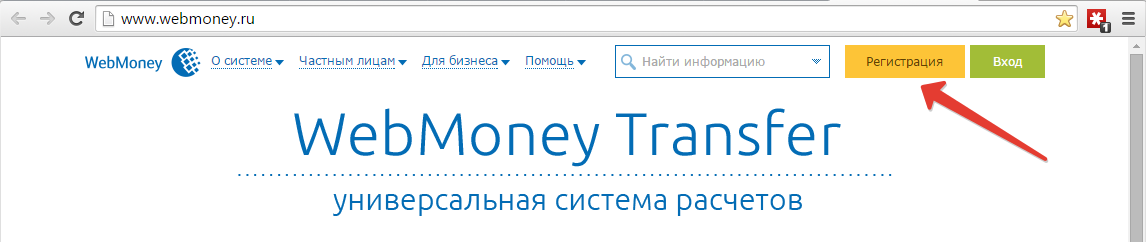
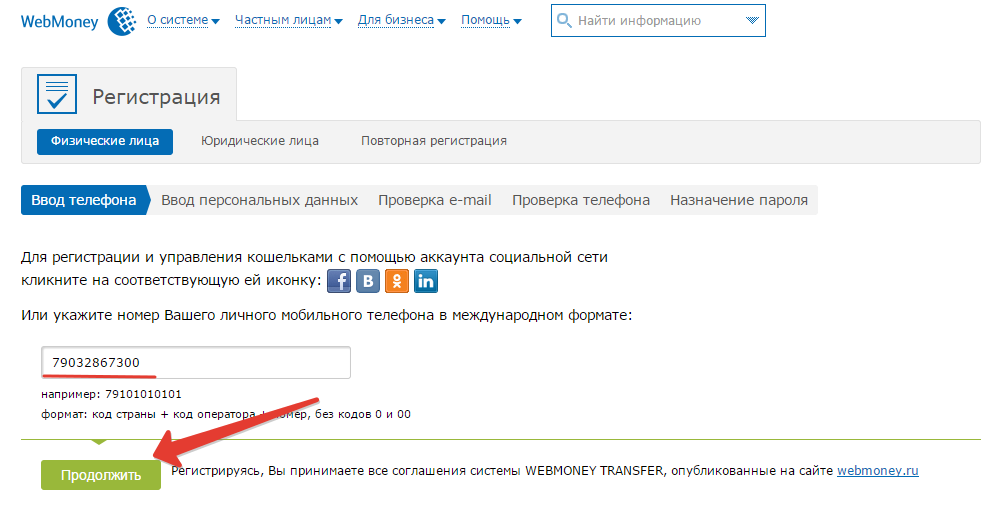
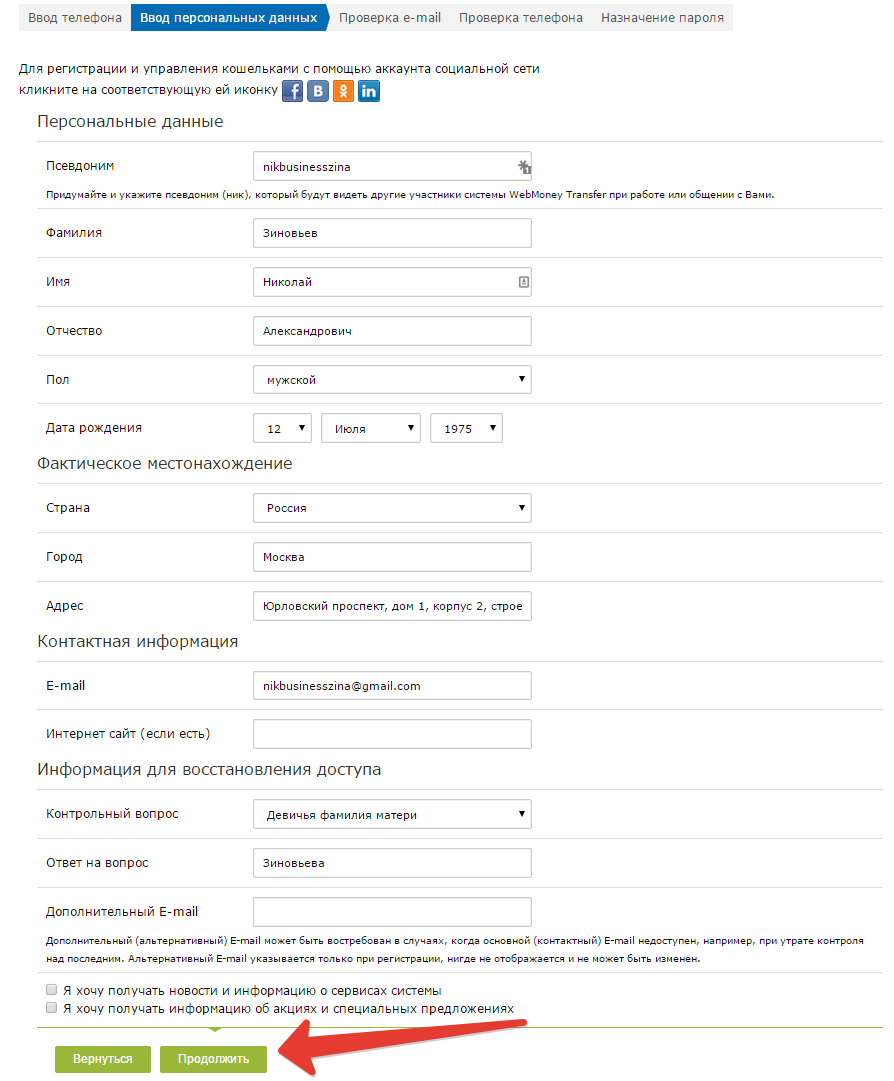
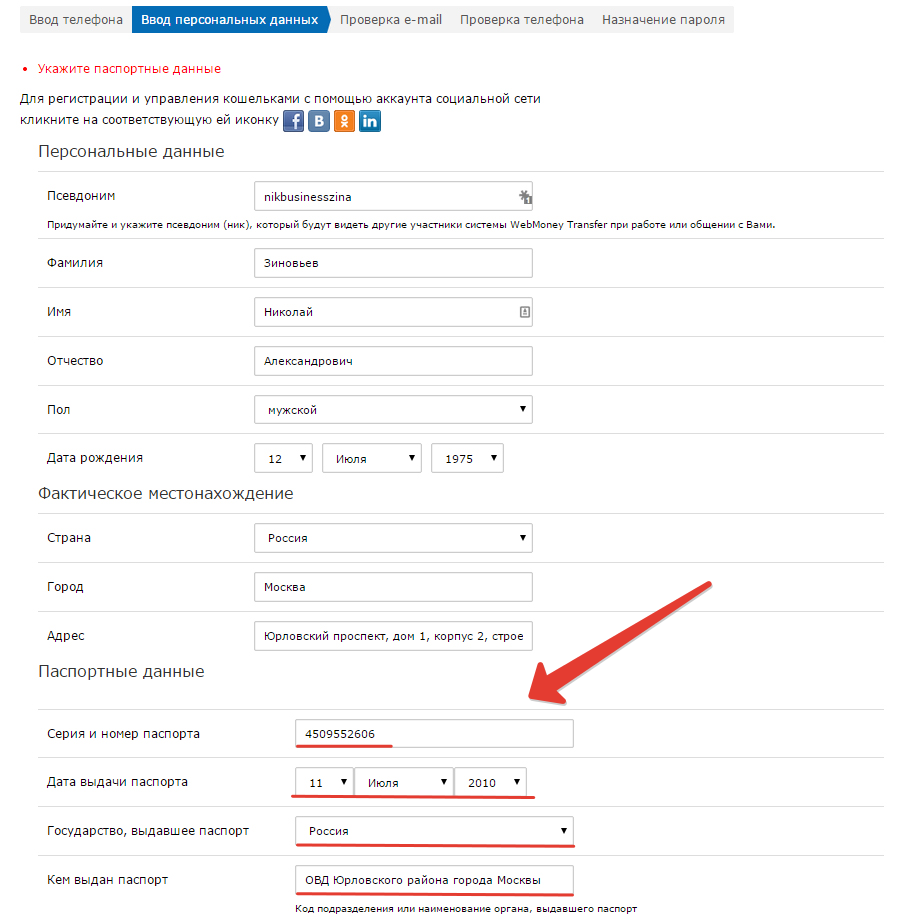
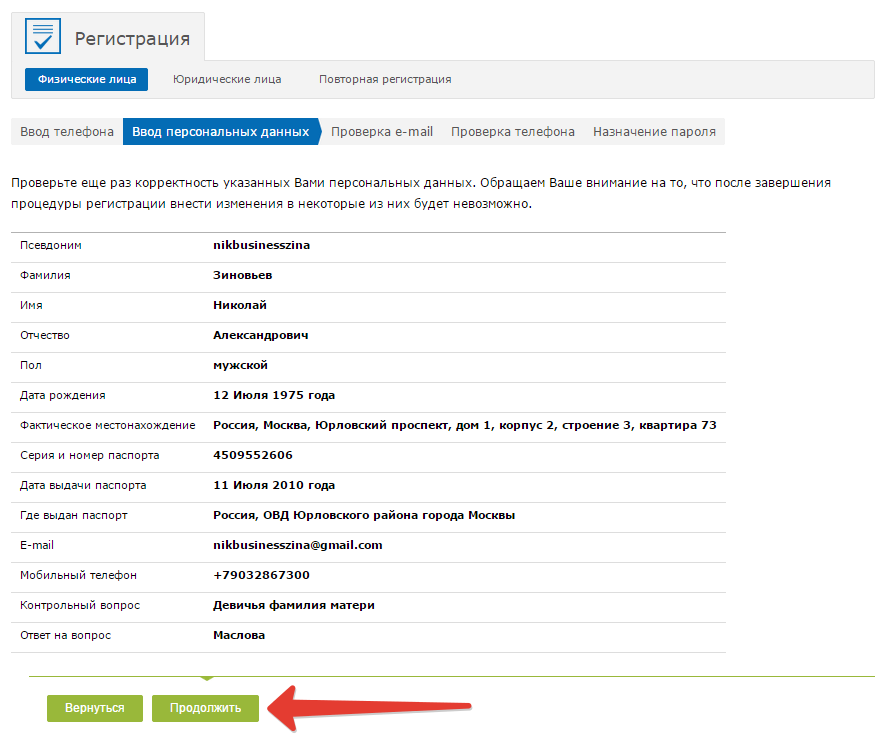
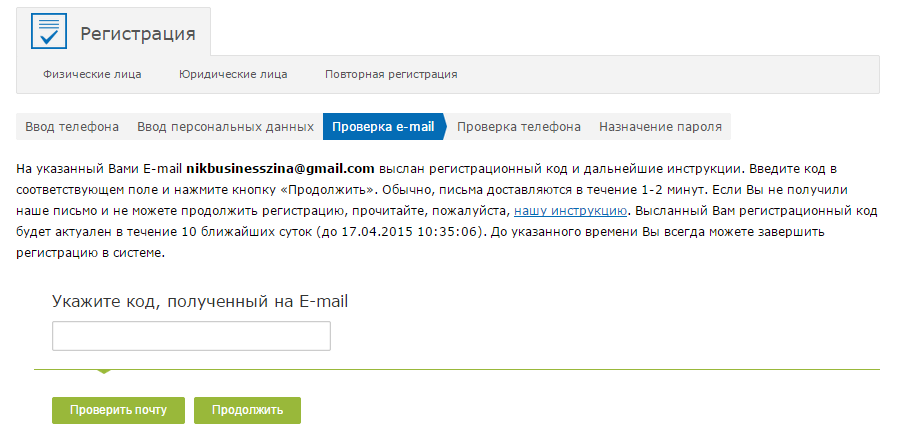
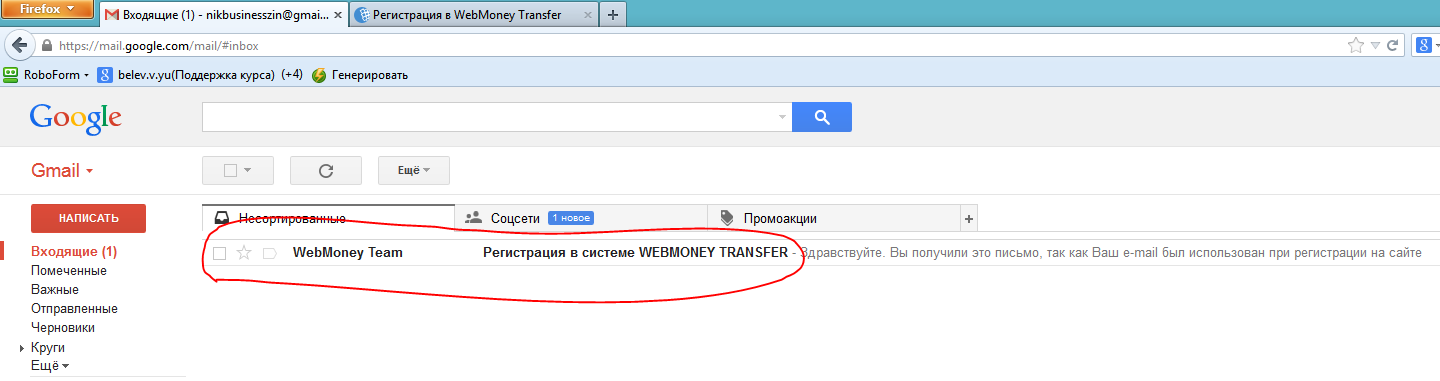
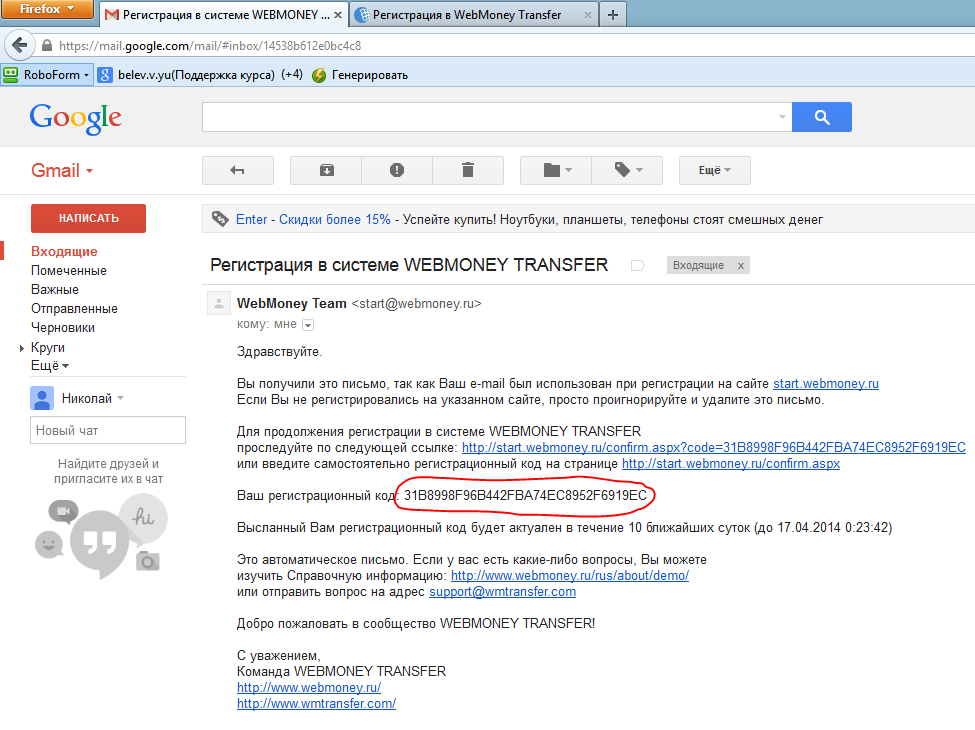
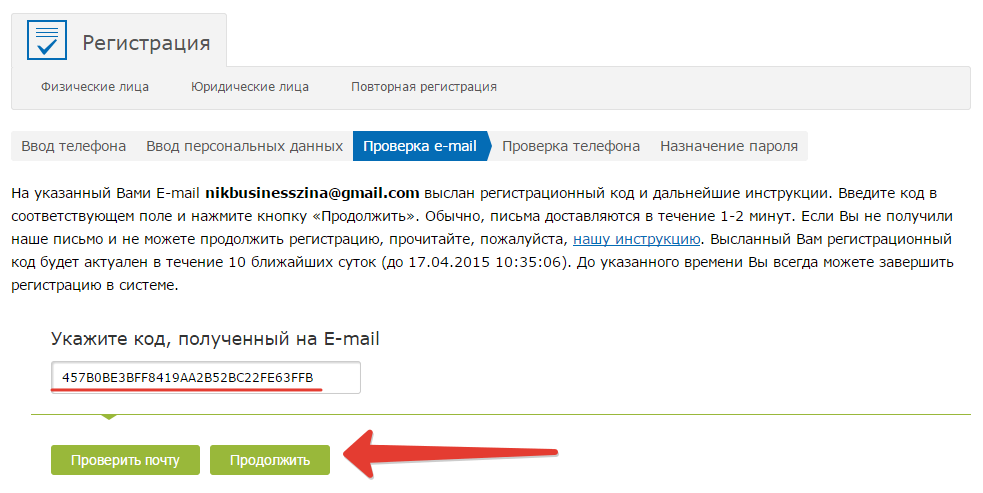
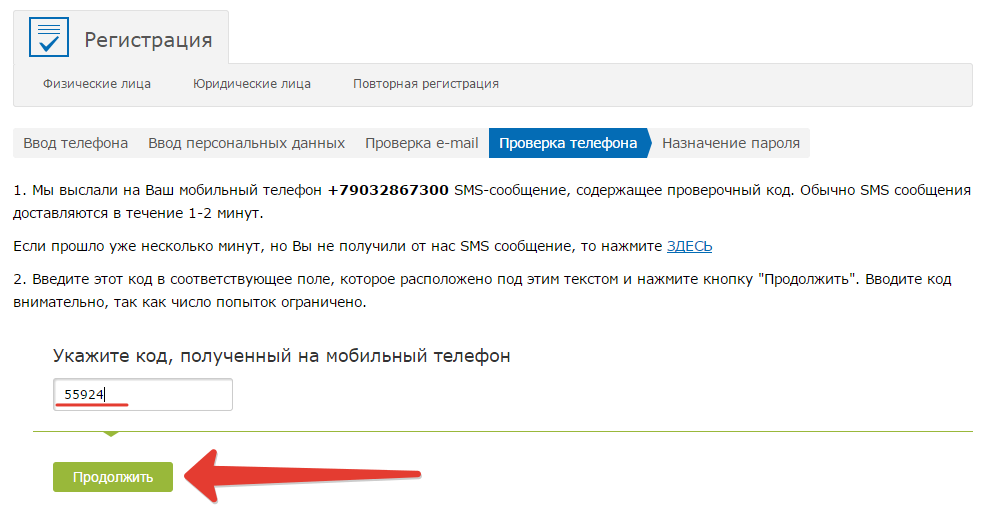
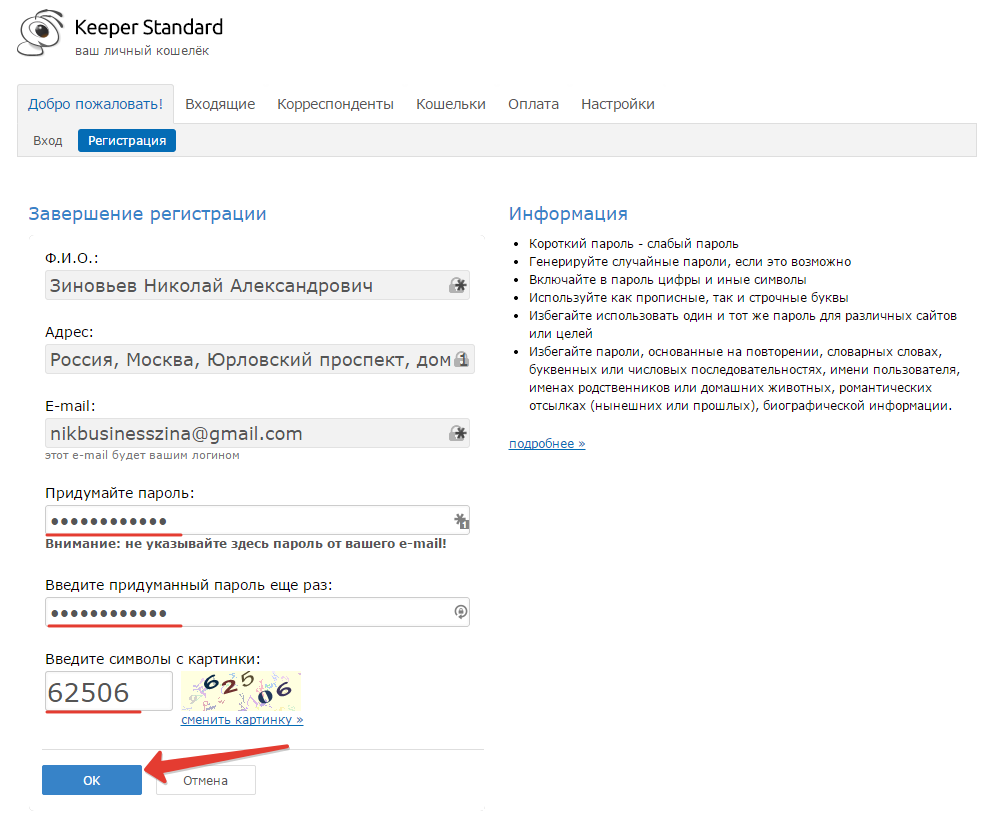
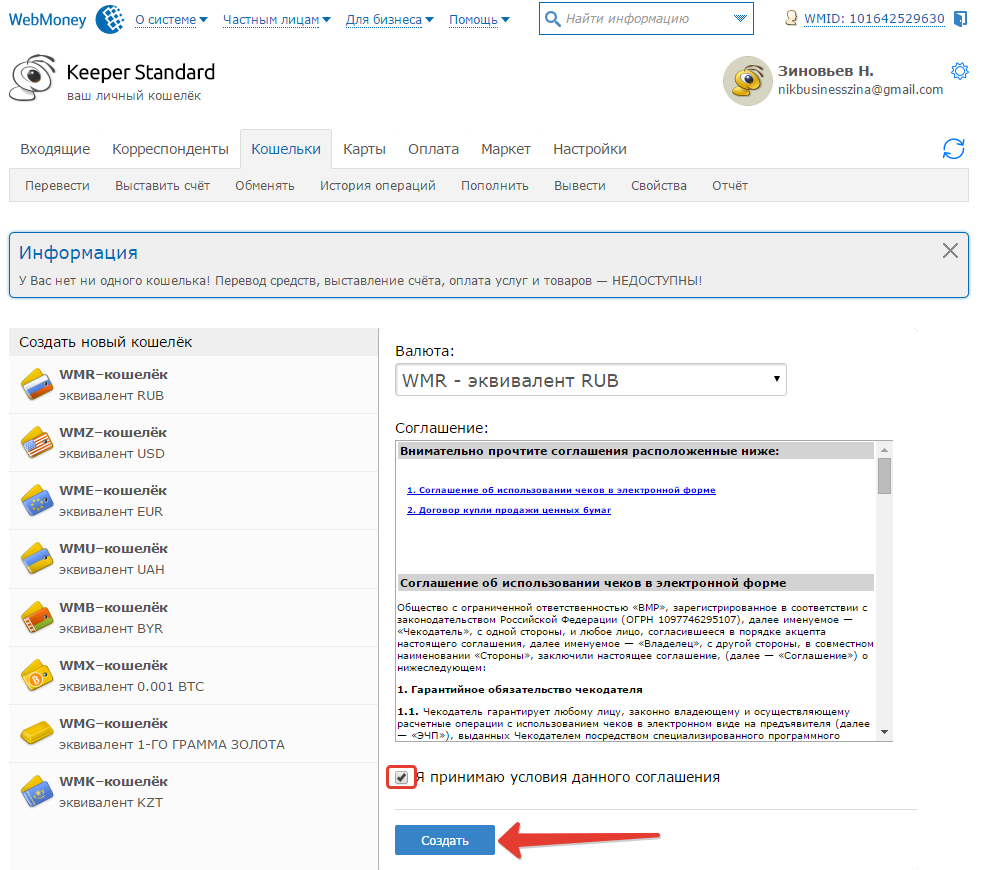
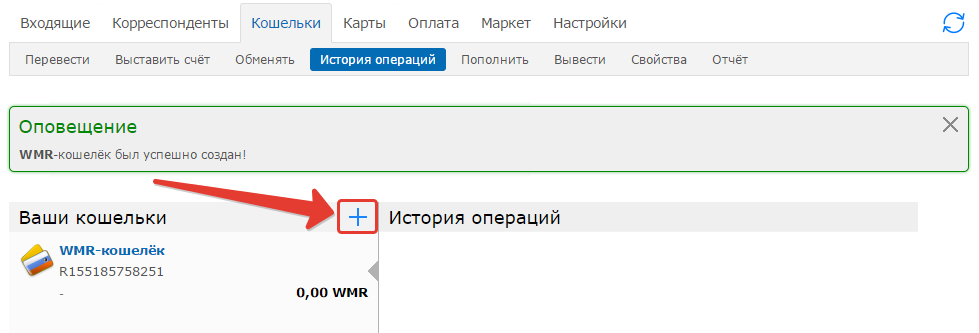
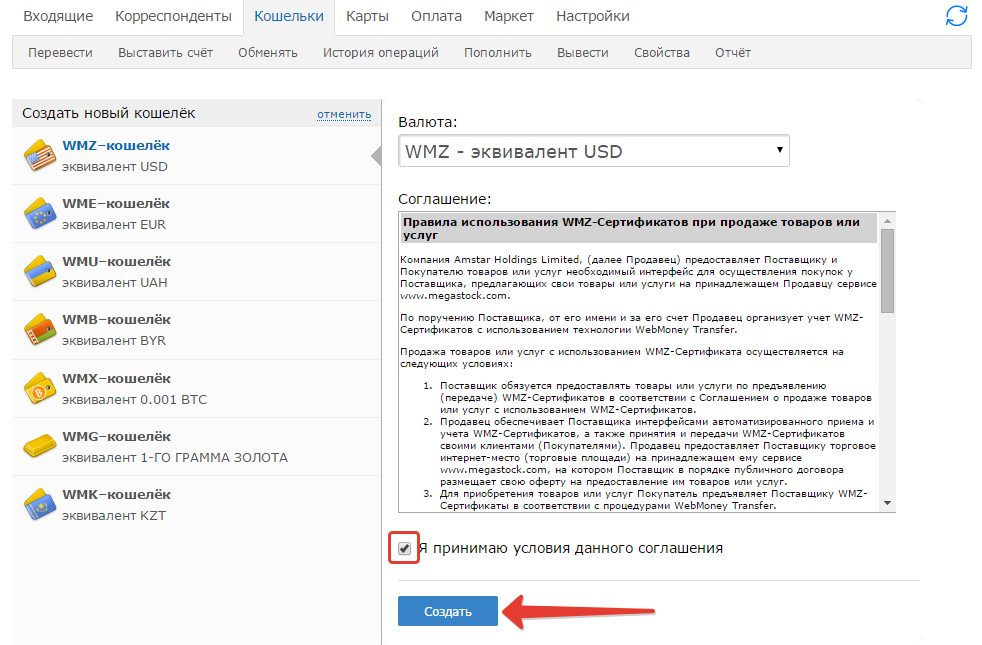
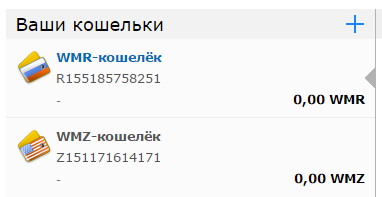

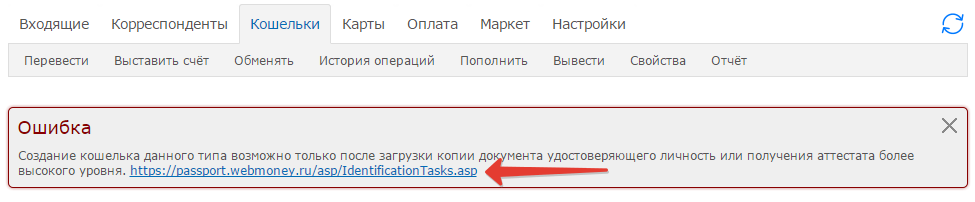
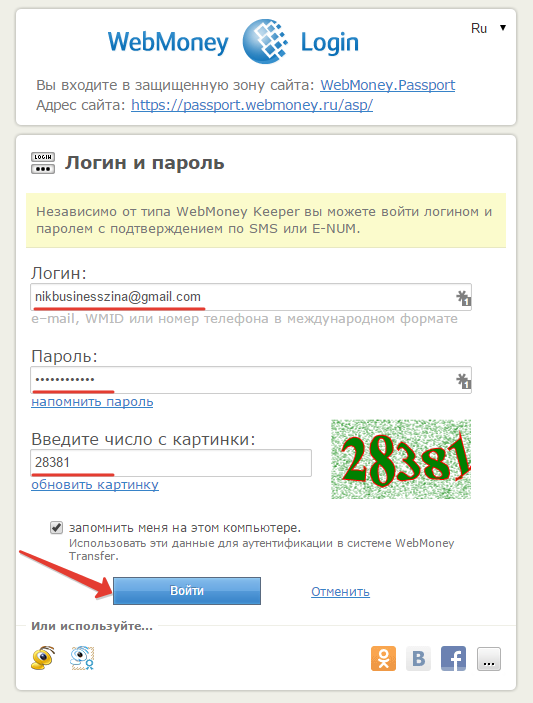
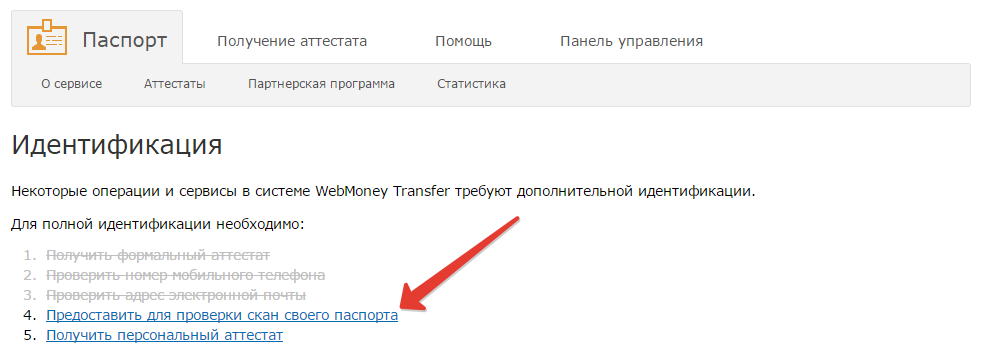
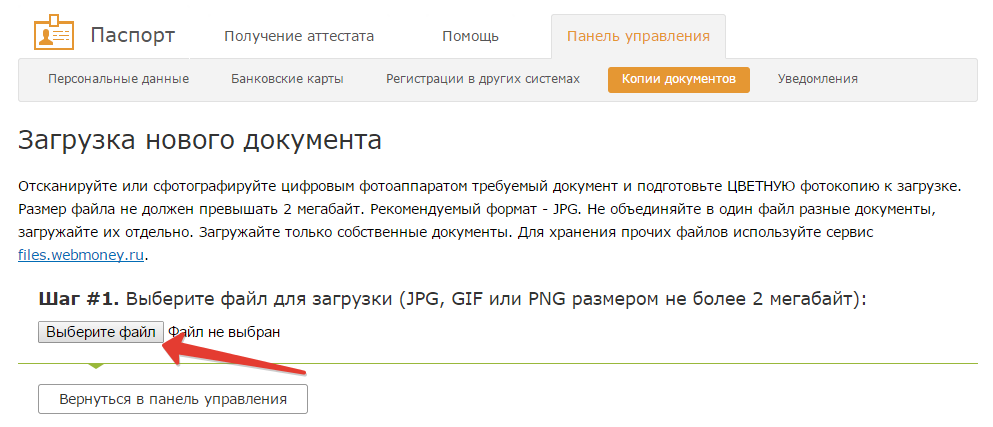
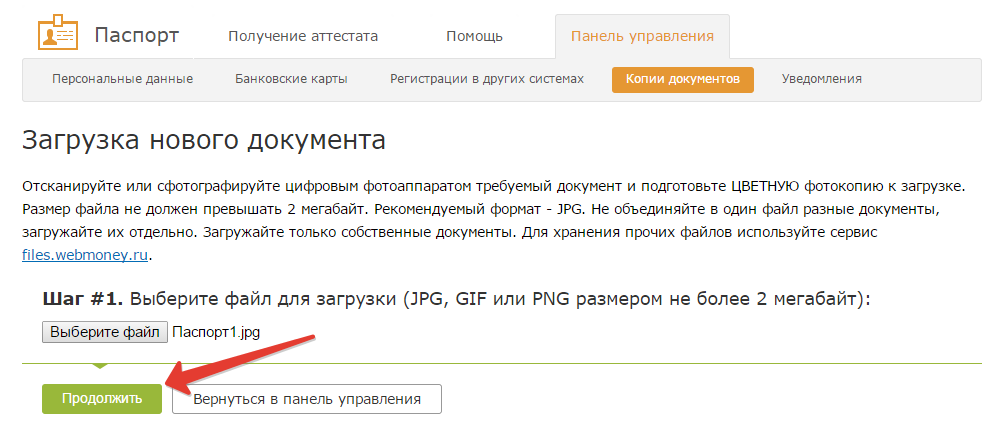
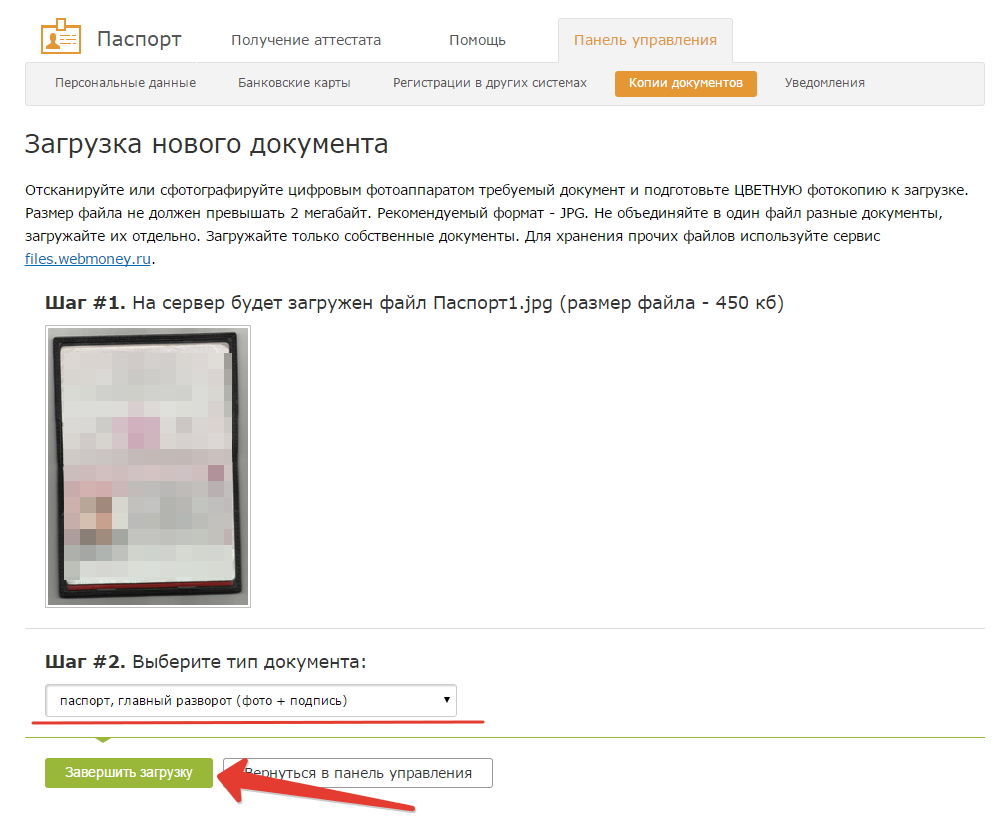
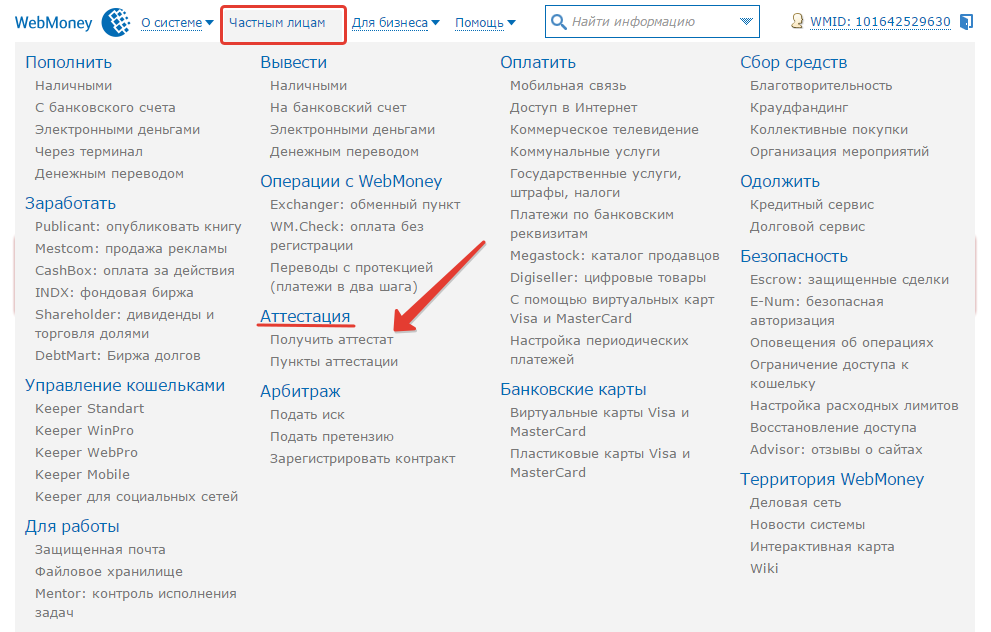
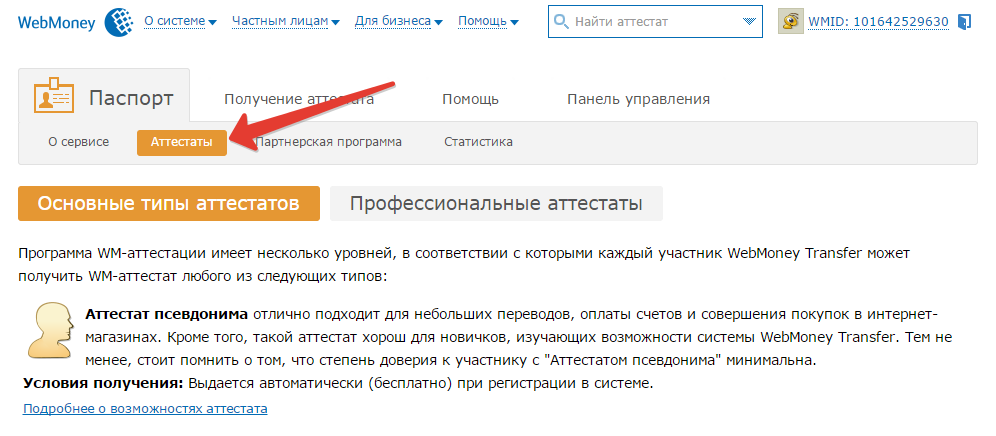
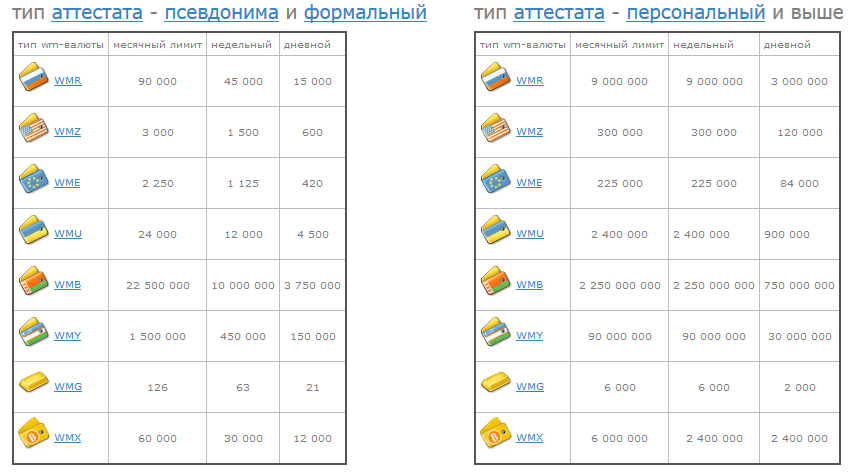
Оставить комментарий